电脑无缘无故自动重启如何解决,电脑无缘无故重启的处理技巧
电脑是我们日常生活中经常用的的电器,有时候我们正在上网时,电脑无缘无故的自动重启,给我们的工作带来很多困扰。那么电脑为什么会无缘无故重启?电脑无缘无故重启怎么办?下面,小编给大家讲解电脑无缘无故重启的处理技巧。
大家在玩电脑的时候,经常会遇到这样一种情况,就是我们的电脑无缘无故就会自动重启,这对于很多人来说是非常害怕的,尤其是对于一些办公的人员来说,这就意味着他们的工作将会前功尽弃,那么究竟是什么原因会导致我们的电脑无缘无故自动重启呢?下面,小编给大家介绍电脑无缘无故重启的解决步骤。
电脑无缘无故重启怎么解决
点击“开始”菜单,单击“运行”命令,在打开框中输入“regedit”命令,单击“确定”按钮
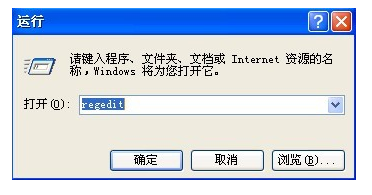
打开“注册表编辑器”窗口,在注册表树中(左侧窗口)依次展开以下分支
HKEY_LOCAL_MACHINE\SOFTWARE\Microsoft\Windows NT\CurrentVersion\Winlogon
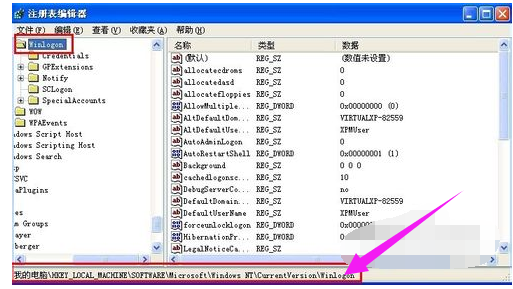
在右边窗口找到并双击打开数值名称“PowerdownAfterShutdown”的字符串键值,将数值数据修改为“1”,设置完成户点击“确定”按钮即可生效
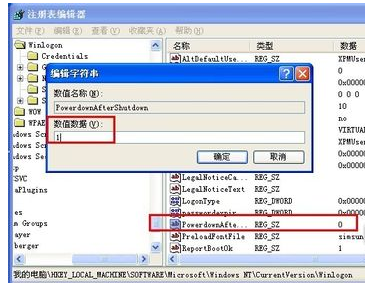
网卡电源设置
右击桌面上“我的电脑”图标,弹出的快捷菜单单击“管理”命令
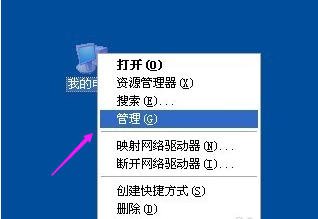
打开“计算机管理”窗口,在左侧的控制台树单击系统工具下的“设备管理器”项,然后在右边窗口展开“网络适配器”,出来的项目双击打开网卡
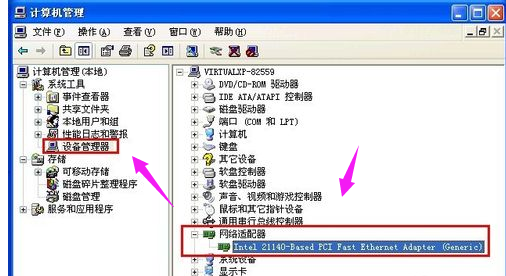
切换到“电源管理”选项卡,确保“允许计算机关闭这个设备以节约电源”复选框的勾是打上的,“允许这台设备使计算机脱离待机状态”复选框是未勾选的,操作完成后单击“确定”按钮
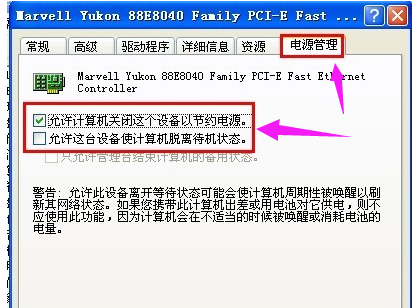
以上就是电脑无缘无故重启的处理方法。
如果觉得有帮助可以点击收藏我们,方便后期需要。

网友评论